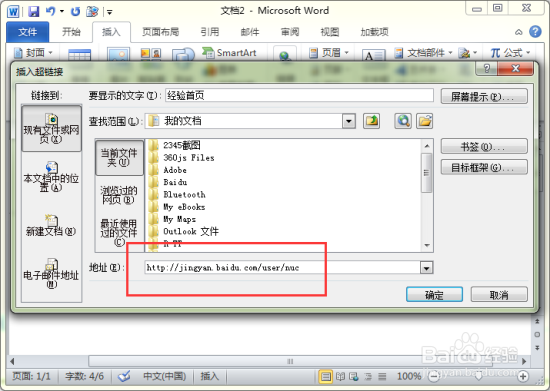Word文档中怎样建立超链接
1、启动Word2010文档编辑软件,打开需要编辑的word文档。如图所示;
2、在打开的word文档中,选择需要建立超级链接的文字。如图所示;
3、文字选中后,点击打开菜单栏的“插入”选项卡。如图所示;;
4、在“插入”选项卡栏中,找到链接功能区域的“超链接”选项按钮点击它。如图所示;
5、点击“超链接”选项后,这个时候会打开“插入超链接”对话窗口。如图所示;
6、在打开的“插入超链接”窗口中,在地址栏里输入要插入的超链接网址。然后再点击“确认”按钮。如图所示;
7、如果需要添加的是邮件的超链接,则在“插入超链接”窗口中选择电子邮箱地址,输入要添加的电子邮箱地址即可。如图所示;
8、返回到Word文档编辑窗口,按住键盘的Ctrl键并点击网址超链接,会自导那个打开超链接的网站。如图所示;
声明:本网站引用、摘录或转载内容仅供网站访问者交流或参考,不代表本站立场,如存在版权或非法内容,请联系站长删除,联系邮箱:site.kefu@qq.com。
阅读量:80
阅读量:73
阅读量:74
阅读量:91
阅读量:43